Hur man stoppar automatiska uppdateringar på en Android-telefon
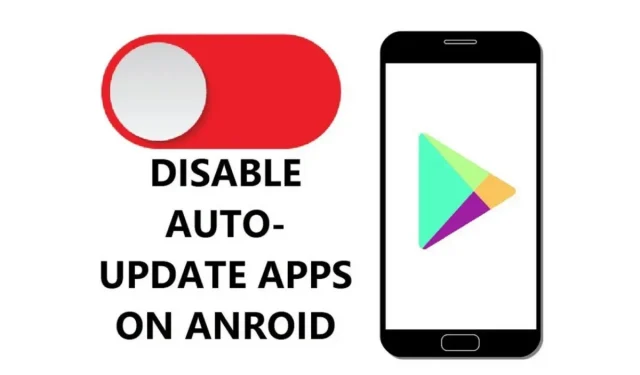
Även om det är viktigt att hålla din Android -smarttelefon uppdaterad, stoppa automatiska uppdateringar på Android. Du kan stänga av automatiska uppdateringar och återfå full kontroll över din smartphone.
Detta gäller särskilt om din telefon är äldre och du är osäker på dess förmåga att köra den senaste versionen av operativsystemet utan att misslyckas.
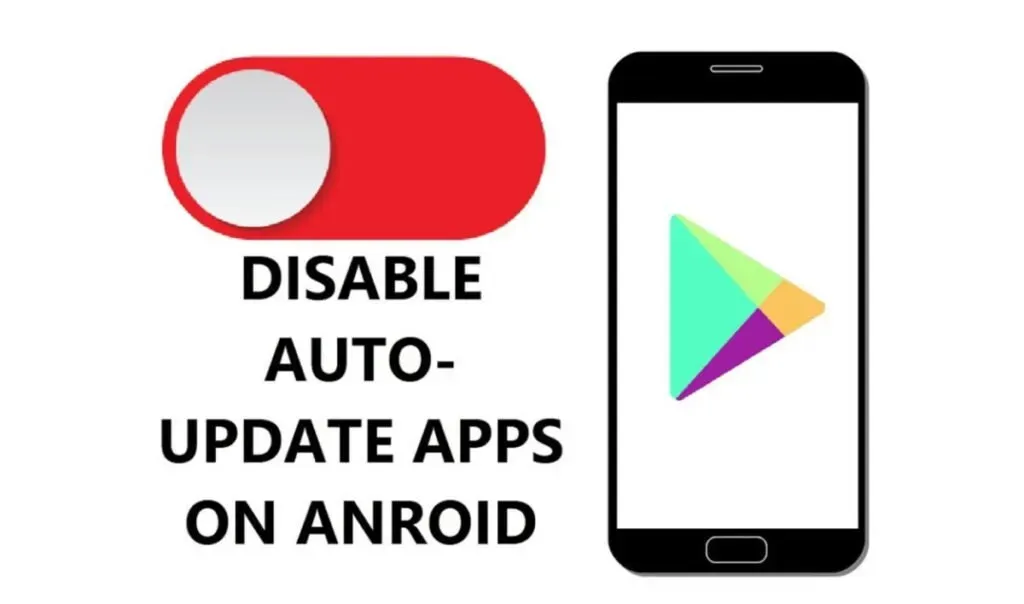
Eller om du vill vänta några dagar efter releasen för att se till att den senaste uppdateringen inte påverkar driften av din smartphone negativt.
Å andra sidan kommer vi att visa dig hur du inaktiverar automatiska uppdateringar på din Android-enhet.
Men innan det måste du förstå varför det inte är en bra idé att stänga av alla automatiska uppdateringar på en Android-smarttelefon.
Varför rekommenderas det inte att stänga av automatiska uppdateringar på Android?
Det rekommenderas i allmänhet inte att inaktivera automatiska uppdateringar på din Android-smarttelefon. Här är några förklaringar.
- Pålitlighet. Ständiga uppdateringar från leverantören ökar integriteten och säkerheten för din enhet.
- Allt detta sker utan ditt deltagande. För att hålla din data och personlig information säker, om du stänger av automatiska uppdateringar
- du måste komma ihåg att använda dem individuellt ofta.
- Sammanhållning: Du kan märka plötsliga krascher och frysningar efter ett tag om du har inaktiverat automatiska uppdateringar.
- Fixar för många brister som programmerare upptäcker med tiden i operativsystemet ingår också i schemalagda uppdateringar.
- Din mobiltelefon kommer ofta att hålla sig mer stabil om du uppdaterar den.
- Nya appar och funktioner. När du uppdaterar ditt operativsystem får du ofta tillgång till nya applikationer som kanske inte fungerar med en tidigare version av ditt operativsystem.
- Innan du väljer vilka nya funktioner och funktionalitet du vill installera individuellt kan du dock vänta på att andra ska testa dem.
Hur inaktiverar man automatisk OS-uppdatering på Android-smarttelefonen?
Du kan inte bara dra nytta av nya funktioner, utan din Android behöver också regelbundna systemuppdateringar.
Uppdateringar krävs ofta eftersom de fixar ett användarrapporterat problem, till exempel en bugg eller brist.
Vissa Android-användare kommer dock att uppdatera sina smartphones direkt istället för att vänta på en automatisk uppdatering.
Genom att ge dig själv tid att granska nya uppdateringar får du en bättre uppfattning om vad du bör tänka på när du uppdaterar Android OS på din smartphone. stoppa automatisk uppdatering på Android.
Så här slutar du ta emot automatiska uppdateringar på din Android-enhet.
- Aktivera utvecklarläge
- Skjut upp uppdateringar
- Aktivera utvecklarläge
Du kan använda metoden, men det kommer att innebära några extra steg. Och viljan att gå ännu längre och stoppa alla Android-uppdateringar.
Det vi diskuterar är följande:
- Starta appen Inställningar på din enhet.
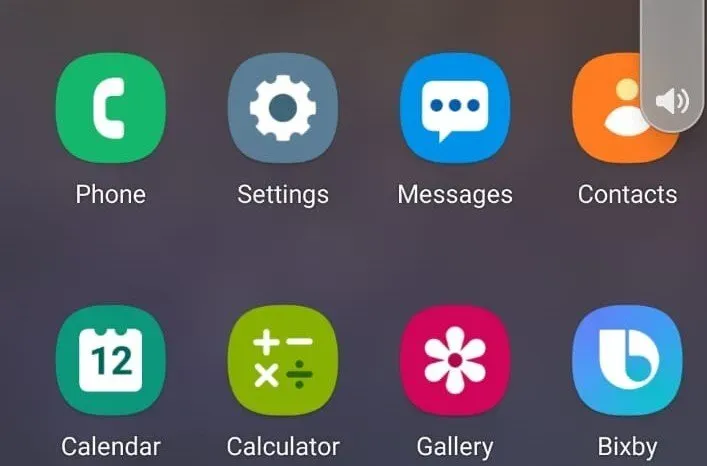
- Du hittar vanligtvis alternativet Om telefon eller Om enhet längst ned. Rör den.
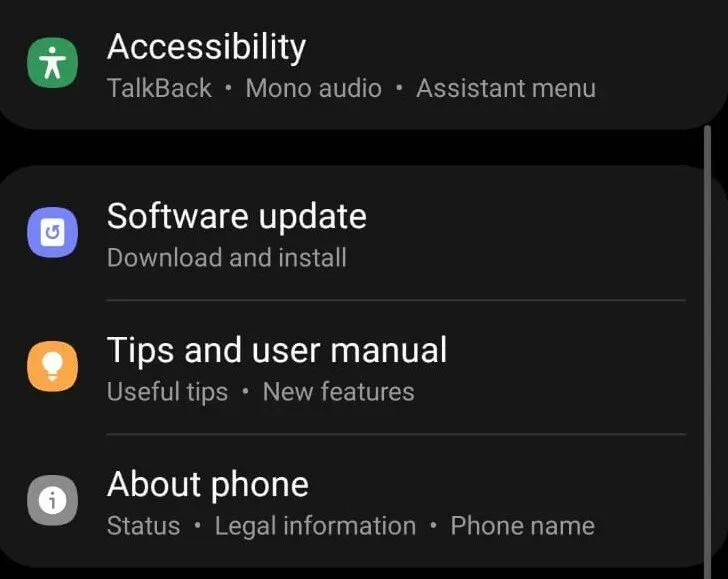
- Efter det väljer du ”Software Information”.
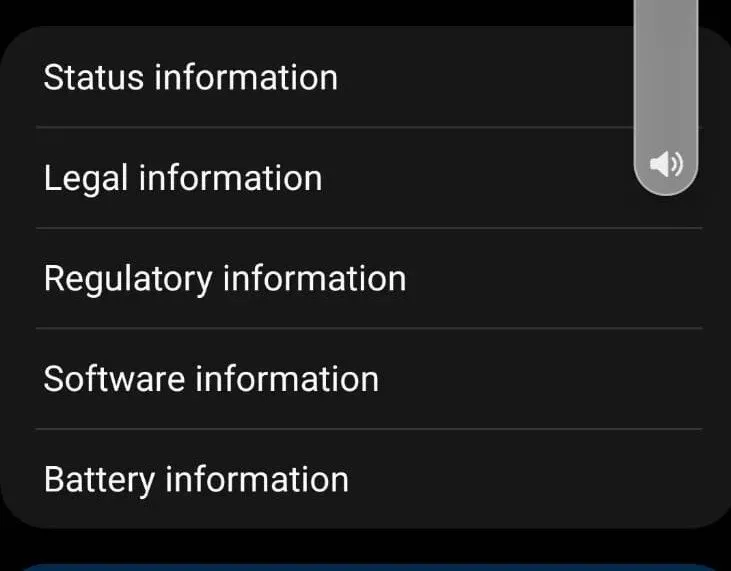
- Scrolla ner till sidan och klicka på ”Byggnummer”.
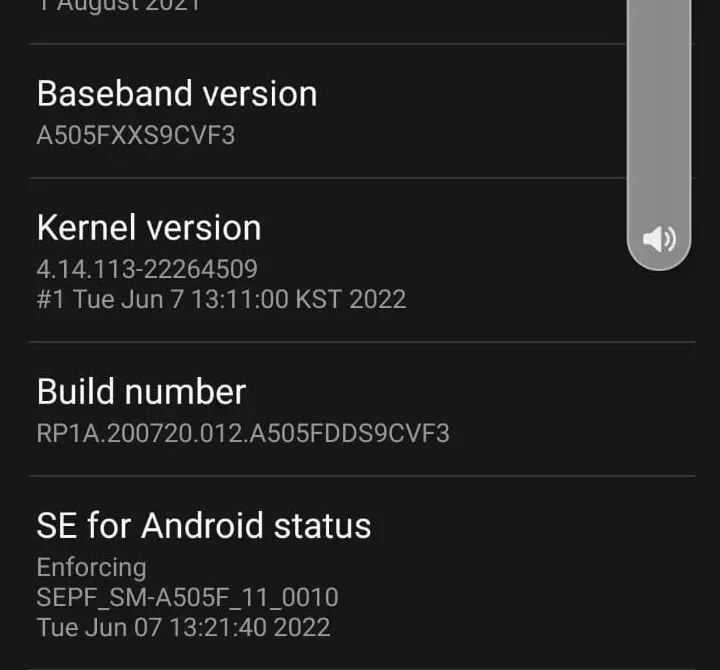
- För att få meddelande om att du har aktiverat ”Utvecklarläge” måste du klicka på det flera gånger i rad.
Tiden har återgått till skärmen för standardinställningar. Avsnittet Utvecklaralternativ finns bredvid avsnittet Om enhet.
Hitta ”Automatiska systemuppdateringar” genom att klicka på det här området. Se då till att den här funktionen är inaktiverad.
Din Android-enhet kommer inte att uppdateras automatiskt efter att denna process är klar.
2. Skjut upp uppdateringar
Varje användare laddar ner en ny version av operativsystemet via Wi-Fi till nästan alla Android-smarttelefoner.
De flesta människor kommer aldrig att slösa bort sin data på att skaffa ett nytt OS eftersom de senaste uppdateringarna ofta är över 100 MB stora.
Detta är ofta standardalternativet för Android. Du kan dock stänga av den. När du gör detta kommer den senaste versionen av Android OS inte att laddas ner direkt; istället får du bara ett meddelande om att det är tillgängligt.
När allt är klart bör du gå till enhetsinställningarna och installera uppdateringarna direkt. Så här gör du:
- Logga in på appen Inställningar på din Android-enhet.
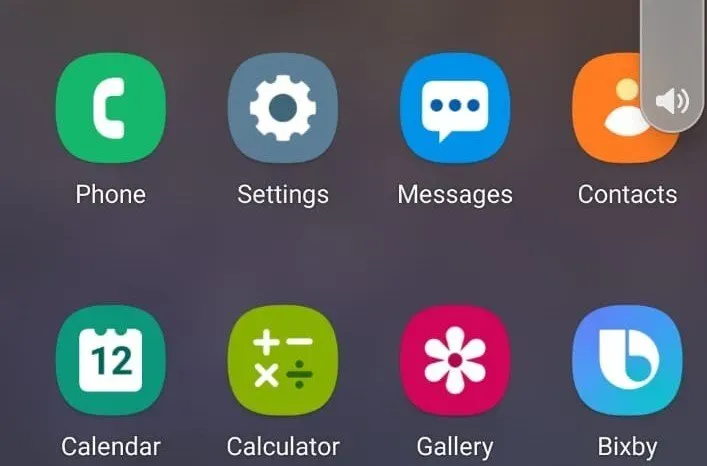
- Klicka på Programuppdatering.
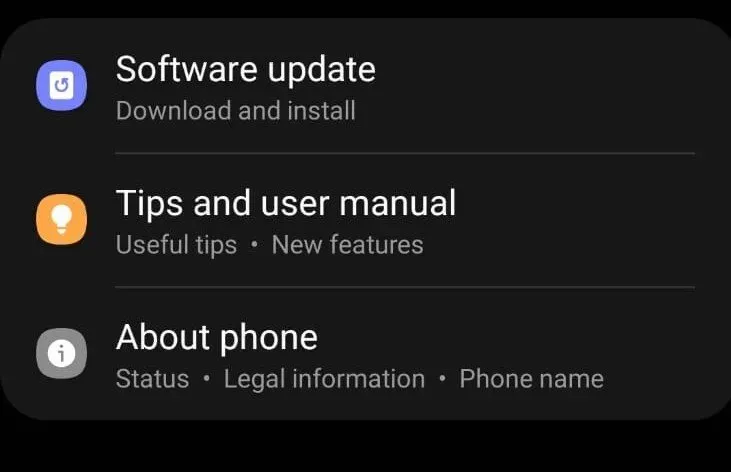
- Växla knappen ”Automatisk nedladdning via Wi-Fi” till avstängt läge.
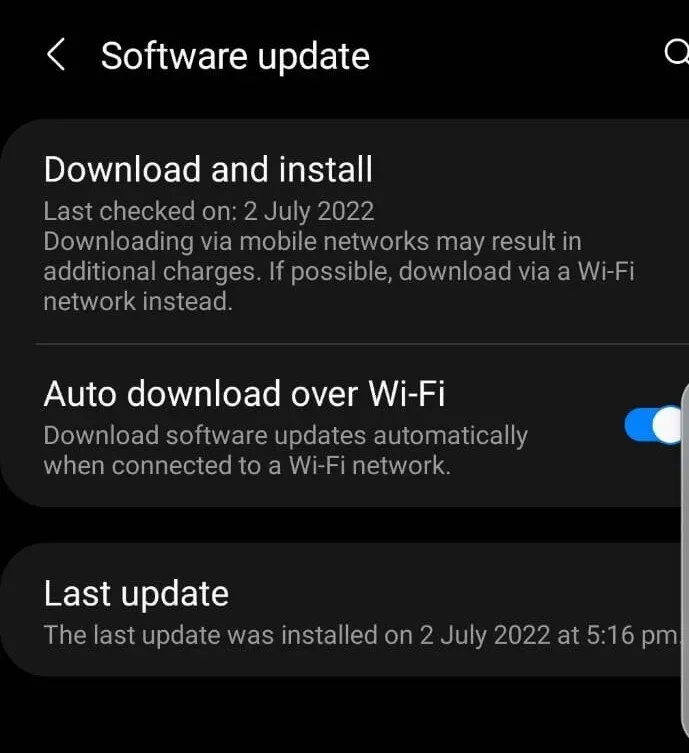
Detta tillvägagångssätt har en nackdel. Det senaste uppdateringsmeddelandet försvinner inte från meddelandecentret förrän du installerar och tillämpar det. Om du vill ta bort den från skärmen, gå till Inställningar > Programuppdatering > Ladda ner och installera.
Hur stänger jag av automatiska uppdateringar för Google Play-appar?
Hur många Play Butik-appar har du installerat? De mest kända apparna släpper uppdateringar relativt ofta, och alla appar får regelbundna uppdateringar.
Medan vissa användare inte ser detta som ett problem, blir andra förvirrade varje gång de får ett meddelande om att deras smartphone börjar ta slut eller att mobilt internet håller på att ta slut.
Individuella uppdateringar är ofta det mer pålitliga alternativet för Android-appar. Så här ställer du in det på din enhet:
- Öppna appen Play Butik på din mobiltelefon.
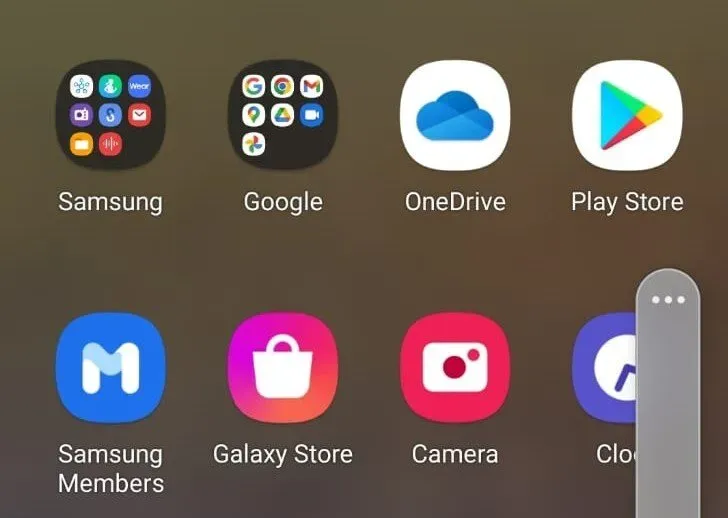
- Tryck på det övre vänstra området i det treradiga displaysegmentet.
- Välj sedan ”Inställningar” och sedan ”Uppdatera appar automatiskt”.
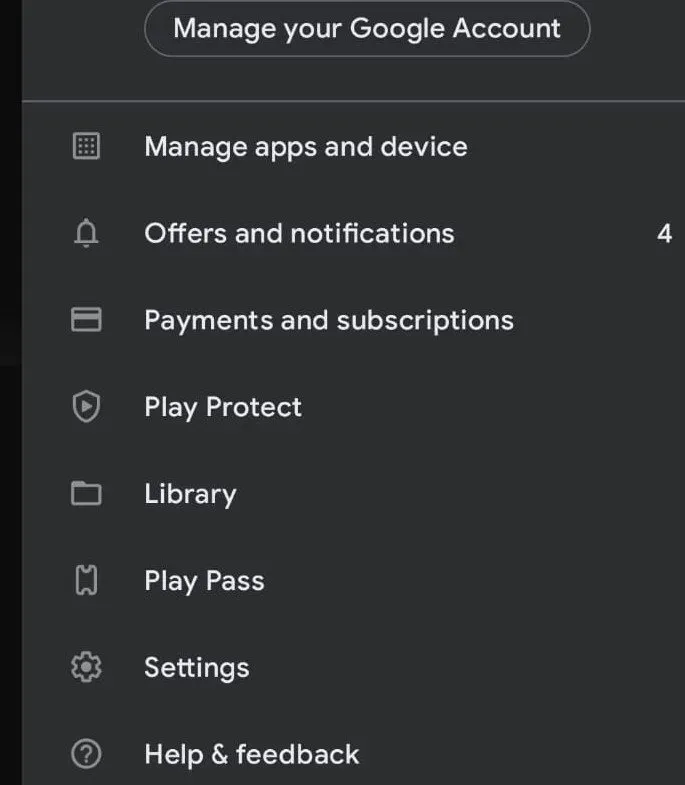
- Välj alternativet Uppdatera inte appar automatiskt från popup-menyn.
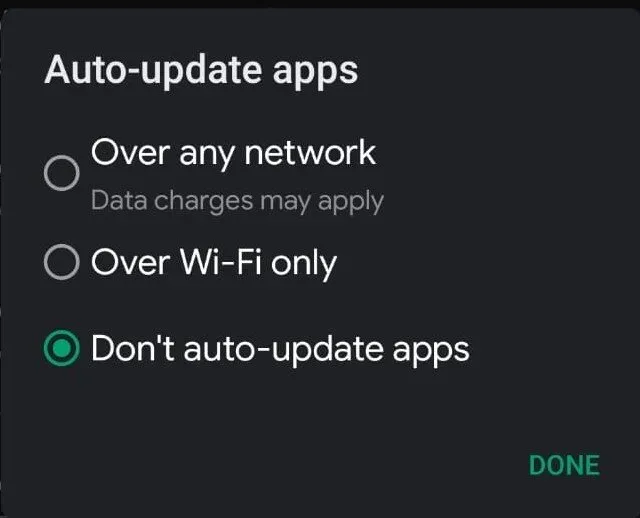
- Klicka på Klar.
Hur förhindrar man att en mobiltelefon automatiskt uppdaterar systemet?
- För att öppna snabbinställningsmenyn, svep nedåt från toppen av skärmen.
- I de flesta fall kommer det övre högra området att innehålla en kugg- eller kuggikon. Rör den. taggig symbol
- Välj ”Programuppdatering” från valmenyn.
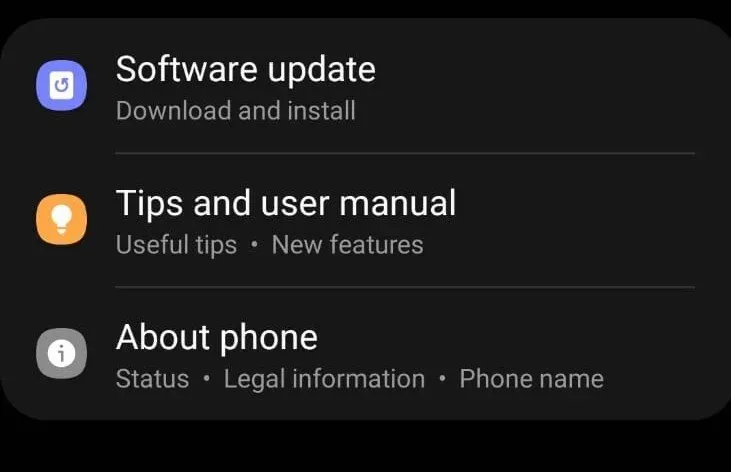
- Klicka på ”Automatisk nedladdning via Wi-Fi” för att avmarkera den.
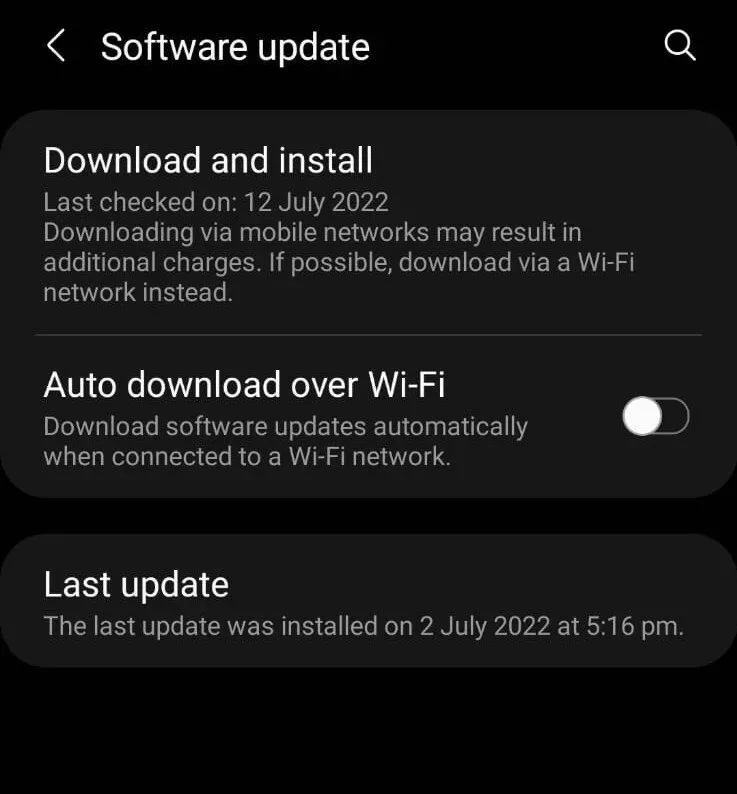
- Se till att inget av alternativen är markerat.
Hantera uppdateringar på din Android-enhet
Ibland kan det vara lättare att tillåta automatiska uppdateringar än att gå in i detalj om vilka appar som behöver uppdateras.
Det är bäst att inte skjuta upp systemuppdateringen för länge tills den gynnar din enhet.
Den automatiska appuppdateringsprocessen kan fortsätta beroende på hur många appar du har installerat på din Android-enhet, vilket gör det svårare.
Även om du kan stänga av automatiska uppdateringar, stänger de flesta användare helt enkelt av automatiska mobildatauppdateringar. I slutändan är beslutet ditt.
Automatiska uppdateringsalternativ för enskilda appar
Att inaktivera den automatiska uppdateringsfunktionen för en viss app kan förhindra att den uppdateras.
Följ instruktionerna nedan för att förhindra att vissa appar uppdateras automatiskt.
- Starta appen Google Play Butik på din enhet.
- Välj bara menyn i det övre vänstra hörnet av skärmen.
- Klicka på Mina appar och spel.
- Välj alternativet för automatisk uppdatering på fliken Installerat för programmet du vill konfigurera.
- Välj ”Mer” på programmets huvudskärm genom att trycka på knappen i det övre högra hörnet.
- I popup-fönstret avmarkerar du rutan bredvid Automatisk uppdatering.
Automatisk uppdatering av vissa applikationer kommer att inaktiveras om ovanstående steg följs.
Hur pausar jag oönskade Android-uppdateringar?
På den vänstra sidan av enhetens skärm, förutom den övre vänstra, klickar du på ikonen (tre parallella linjer).
Genom att klicka på ”Inställningar” öppnas inställningsmenyn. Genom att välja Autouppdatering kan du uppdatera applikationer automatiskt.
Om du väljer ”Uppdatera inte appar” stoppas appar från att uppdateras automatiskt.
Är en systemuppdatering obligatorisk för Android-telefoner?
Även om det inte är nödvändigt, är det viktigt att uppdatera din telefon. Du kan fortsätta att använda din telefon om du inte uppdaterar den.
Det kommer inga nya versioner eller buggfixar. Så du kommer att fortsätta stöta på problem.
Varför ska du inaktivera automatiska uppdateringar?
Du kan stänga av automatiska uppdateringar på din Android-smarttelefon i Google Play Butik.
Även om det i allmänhet är en bra idé att uppdatera dina program så ofta som möjligt, kan du spara batteri, data och diskutrymme genom att inaktivera automatiska uppdateringar genom att minska tiden för att uppdatera program.
Hur pausar jag min telefon från programuppdateringar?
Gå dit för att hantera alla installerade applikationer. Eftersom olika enhetstillverkare använder olika namn för den.
du kan hitta en app som heter Software Upgrade, Upgrades eller något liknande.
Den första rekommenderade metoden låter dig inaktivera systemuppdateringar. Klicka på ikonen Stäng av eller Inaktivera och klicka sedan på OK.
Slutgiltiga tankar
Slut på det. Det kommer inga uppdateringsmeddelanden. Återigen, att försumma programvarusupport under en längre period resulterar i försenade uppdateringar.
Säkerhetsuppdateringar är kritiska även om din Android för närvarande är felfri.
FAQ
Hur stoppar jag automatiskt Apple-programuppdateringar?
Gå till Inställningar > Programuppdatering, klicka på Automatiska uppdateringar och stäng sedan av knappen bredvid Automatisk uppdatering på din Apple-enhet för att inaktivera automatiska programuppdateringar.
Kan du stoppa Android-uppdateringar?
Gå till ”Inställningar”> ”Programuppdatering”> ”kugg” för att ladda ner och installera den automatiskt. Det är inte tillåtet att inaktivera uppdateringar av operativsystemet.
Hur inaktiverar jag Windows-uppdateringar permanent?
Håll ner Windows-tangenten och R. Hitta Windows Update. Välj ”Egenskaper” genom att Ctrl-klicka på Windows Update. Välj alternativet Allmänt och ändra starttypen till Inaktiverad. Välj Stopp. När du har klickat på Verkställ klickar du på OK. Starta om din dator. igen.
Kan jag stoppa en app från att uppdatera Android?
Du kan stänga av automatiska uppdateringar för enskilda appar om du inte vill att de ska uppdateras med jämna mellanrum. Gå först till Play Butik och sök efter appen för att stoppa appen från att uppdateras automatiskt. Menysymbolen i form av tre punkter finns i det övre högra hörnet. Inaktivera ”Aktivera automatiska uppdateringar” nu.



Lämna ett svar